Како онемогућити Стеам Оверлаи у оперативном систему Виндовс 10
Стеам(Steam) -ова библиотека која се стално шири и присуство неких од највећих програмера игара као што су Роцкстар Гамес(Rockstar Games) и Бетхесда(Bethesda) гаме студиос помогли су да постане један од водећих сервиса за дистрибуцију дигиталних игара који су тренутно доступни на Виндовс(Windows) -у и мацОС-у. Широка лепеза и број функција прилагођених играчима уграђених у Стеам(Steam) апликацију такође треба захвалити за њен успех. Једна таква карактеристика је Стеам(Steam) преклапање у игри . У овом чланку ћемо разговарати о томе шта је Стеам Оверлаи(Steam Overlay) и како да онемогућите или омогућите Стеам(Steam) прекривање на Виндовс 10(Windows 10) , за једну игру или све игре.

Како онемогућити Стеам Оверлаи у оперативном систему Виндовс 10(How to Disable Steam Overlay in Windows 10)
Стеам(Steam) је библиотека за игре у облаку у којој можете купити игре на мрежи дигитално.
- Пошто је заснована на облаку(cloud-based) , велика колекција игара се чува у облаку уместо у меморији рачунара.
- Ваша куповина игара је такође безбедна јер користи модерну ХТТПС енкрипцију(uses modern HTTPS encryption) за чување ваших акредитива као што су ваше куповине, подаци о кредитној картици итд.
- У Стеам-у можете да играте игре и на онлајн и ван мреже(both online and offline modes) . Офлајн режим је користан ако ваш рачунар нема приступ интернету.
Међутим, играње игрица помоћу Стеам(Steam) -а на рачунару може утицати на брзину и перформансе јер заузима скоро 400 МБ РАМ(RAM) простора.
Шта је Стеам Оверлаи?(What is Steam Overlay?)
Као што назив говори, Стеам(Steam) преклапање је интерфејс у игри(in-game interface) којем се може приступити у току сесије игре притиском на тастере Shift + Tab keys , под условом да је преклапање подржано. Преклапање је подразумевано омогућено(enabled, by default) . Преклапање у игри такође укључује веб претраживач за претраге( also includes a web browser for searches) који могу бити корисни током мисија слагалице. Поред функција заједнице, преклапање је потребно за куповину ставки у игри(required to purchase in-game items) као што су скинови, оружје, додаци, итд. Омогућава корисницима брз приступ функцијама заједнице као што су:
- прављење снимака екрана игре помоћу тастера Ф12 ,(F12)
- приступ Стеам листи пријатеља,
- ћаскање са другим онлајн пријатељима,
- приказивање и слање позивница за игре,
- читање водича за игре и најава центра заједнице,
- обавештавање корисника о новим откључаним достигнућима итд.
Зашто онемогућити Стеам Оверлаи?(Why Disable Steam Overlay?)
Стеам(Steam) преклапање у игри је одлична карактеристика, мада понекад приступ преклапању може утицати на перформансе вашег рачунара. Ово посебно важи за системе са просечним хардверским компонентама које једва испуњавају минималне захтеве потребне за играње игрица.
- Ако приступите Стеам прекривачу, ваш рачунар може да заостаје(PC might lag) и да доведе до пада у игрици.
- Када играте игрице, ваша брзина кадрова ће бити смањена(frame rate will be reduced) .
- Ваш рачунар може понекад да активира преклапање што доводи до замрзавања и застоја екрана(screen freeze & hang) .
- Биће ометајуће( distracting) ако вам пријатељи на Стеам-у наставе да вам шаљу поруке.
На срећу, Стеам(Steam) омогућава корисницима да ручно омогуће или онемогуће преклапање у игри, по потреби. Можете одабрати да онемогућите преклапање за све игре одједном или само за одређену игру.
Опција 1: Онемогућите Стеам Оверлаи за све игре(Option 1: Disable Steam Overlay For All Games)
Ако се ретко нађете да истовремено притискате тастере Shift + Tab да бисте приступили преклапању у игри, размислите о томе да све то заједно онемогућите помоћу глобалне поставке Стеам Оверлаи(Steam Overlay) - а. Пратите доле наведене кораке да бисте га онемогућили:
1. Притисните Windows + Q keys истовремено да бисте отворили мени Виндовс Сеарцх .(Windows Search )
2. Откуцајте Стеам(Steam ) и кликните на Отвори(Open) , као што је приказано.
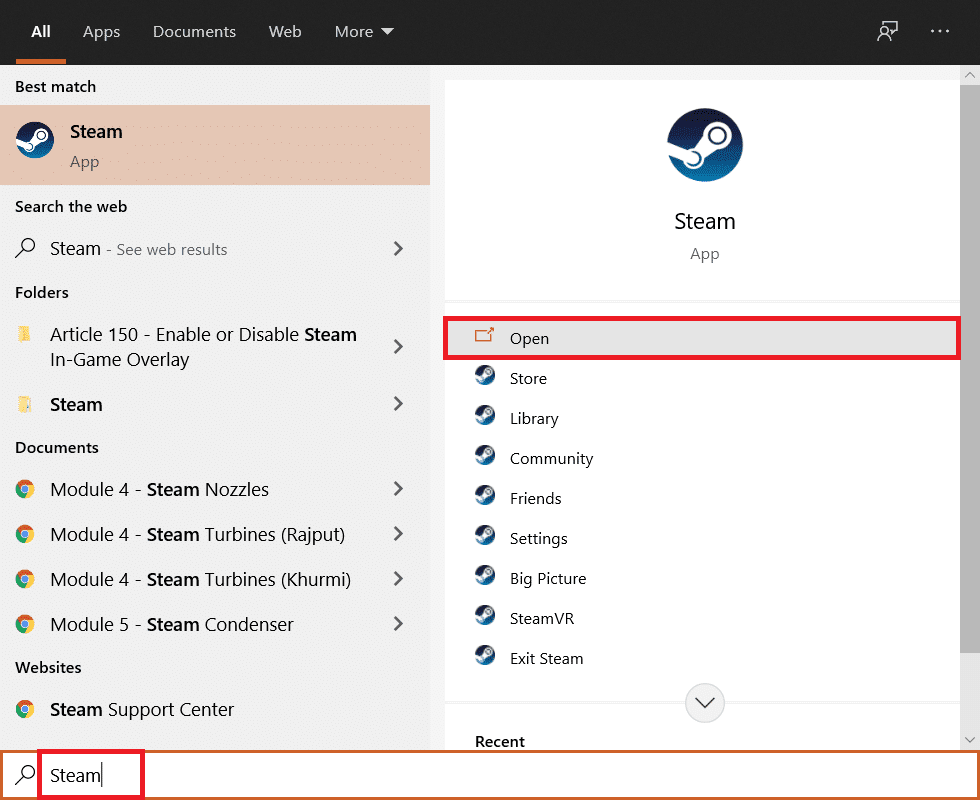
3. Затим кликните на Стеам(Steam ) у горњем левом углу и изаберите Подешавања(Settings ) из падајућег менија.
Напомена:(Note: ) Ако користите Стеам(Steam) на мацОС(macOS) - у, кликните на Преференцес(Preferences) уместо тога.

4. Овде идите на картицу У игри( In-Game) у левом окну

5. У десном окну, поништите избор у пољу за потврду поред Омогући Стеам Оверлаи док је у игри( Enable the Steam Overlay while in-game) приказано истакнуто испод.
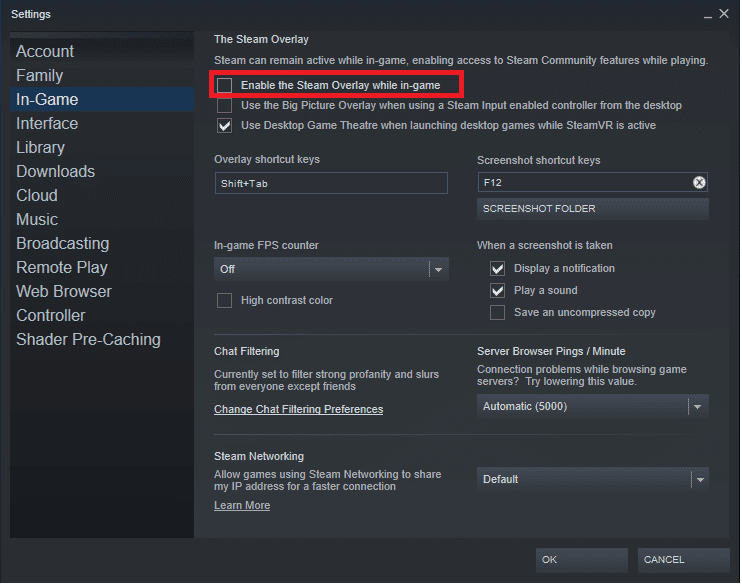
6. Сада кликните на ОК(OK ) да сачувате промене и изађите из Стеам-а.
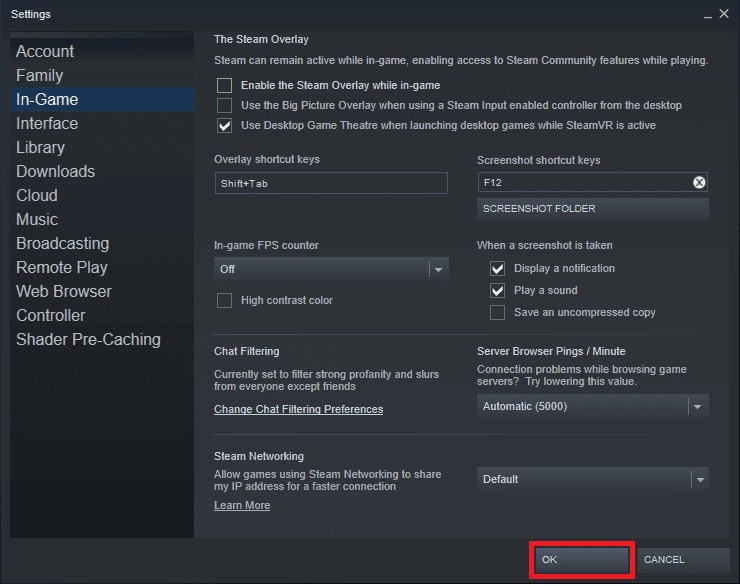
Такође прочитајте: (Also Read:) Како погледати скривене игре на Стеам-у(How to View Hidden Games on Steam)
Опција 2: Онемогућите за одређену игру(Option 2: Disable For A Specific Game)
Корисници чешће траже да онемогуће Стеам Оверлаи(Steam Overlay) за одређену игру, а процес за то је лак као и претходни.
1. Покрените Стеам(Steam) као што је приказано у Методу 1(Method 1) .
2. Овде поставите показивач миша преко ознаке картице БИБЛИОТЕКА и кликните на (LIBRARY )ХОМЕ(HOME ) са листе која се отвара.
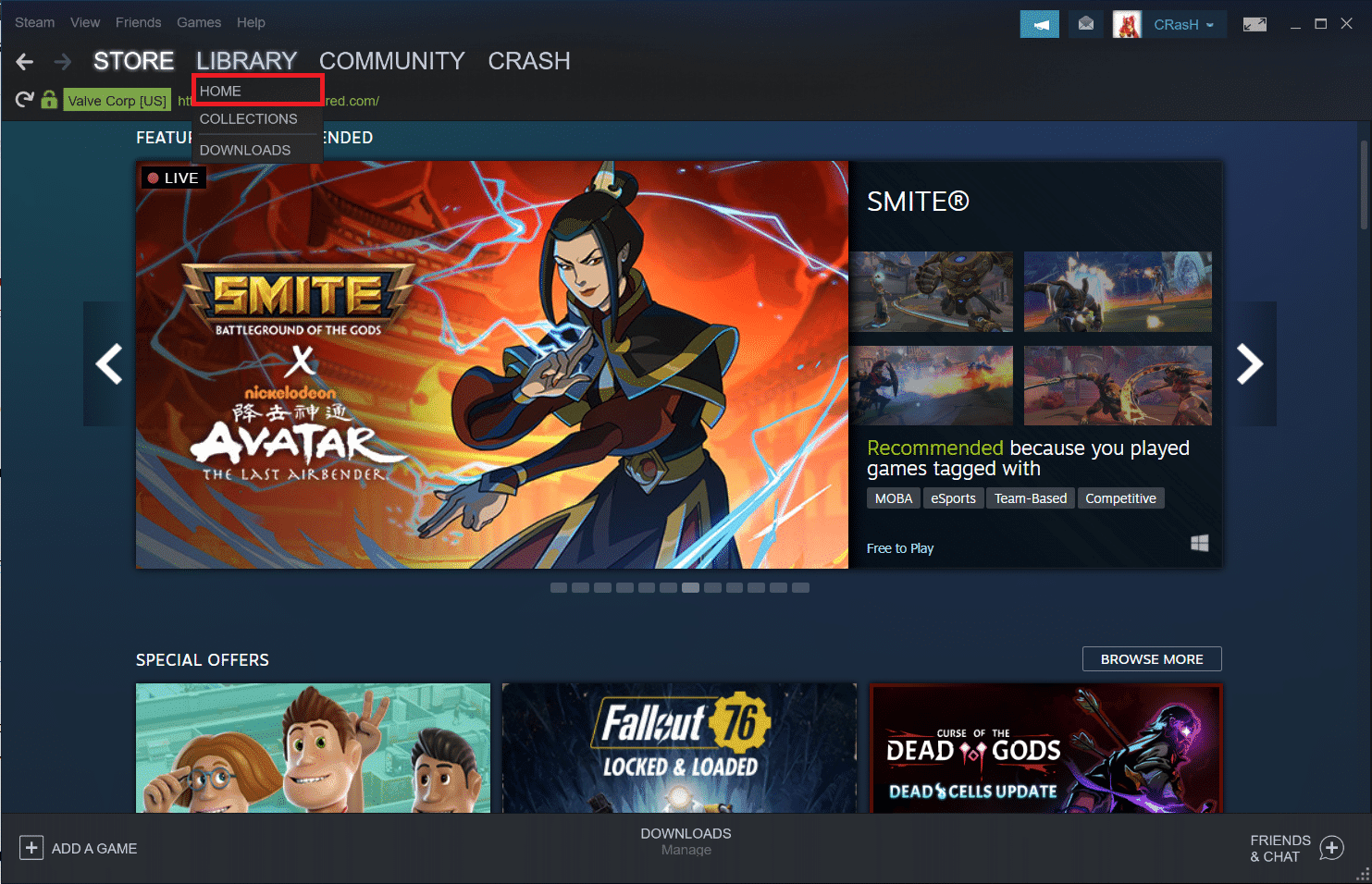
3. На левој страни ћете пронаћи листу свих игара које поседујете. Кликните десним тастером миша на ону за коју желите да онемогућите преклапање(Overlay) у игри и изаберите опцију Својства...(Properties…) , као што је приказано.

4. Да бисте онемогућили Стеам(Steam) преклапање, поништите избор у пољу за потврду Омогући Стеам прекривање док сте у игри( Enable the Steam Overlay while in-game) на картици ГЕНЕРАЛ(GENERAL ) , као што је приказано.
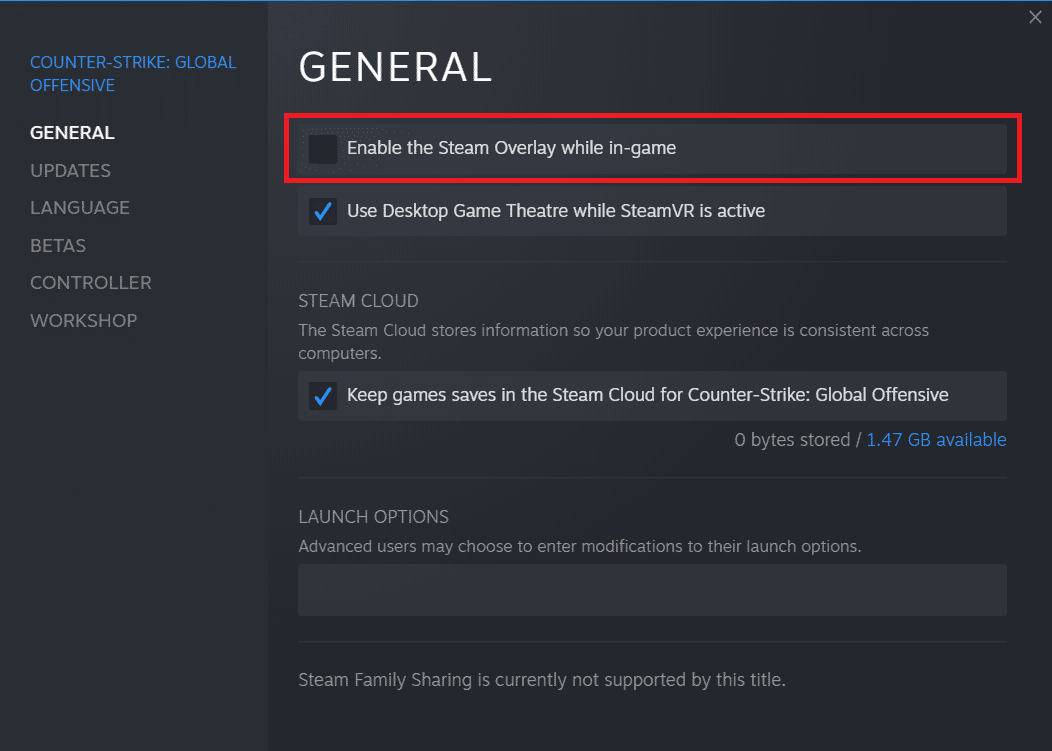
Функција преклапања(Overlay) ће бити онемогућена само за изабрану игру.
Такође прочитајте: (Also Read:) Како користити Минецрафт кодове боја(How to Use Minecraft Colors Codes)
Професионални савет: Стеам Оверлаи омогућава процес(Pro Tip: Steam Overlay Enable Process)
У будућности, ако желите поново да користите Стеам Оверлаи(Steam Overlay) током игре, једноставно означите поља која нису означена Омогући Стеам Оверлаи док сте у игри(Enable the Steam Overlay while in-game) за одређену игру или све игре одједном.

Поред тога, да бисте решили проблеме у вези са преклапањем, покушајте да поново покренете рачунар и апликацију Стеам, поново покрените процес ГамеОверлаиУИ.еке(GameOverlayUI.exe) из Таск Манагер-(Task Manager ) а или покрените ГамеОверлаиУИ.еке(GameOverlayUI.exe) из Ц:Програм Филес (к86)Стеам) као администратор(as an administrator) . Погледајте наш водич о томе како да поправите Стеам који се стално руши(How to Fix Steam Keeps Crashing) за више савета за решавање проблема у вези са Стеам(Steam) -ом .
Препоручено:(Recommended:)
- Поправите Ксбок Оне слушалице које не раде(Fix Xbox One Headset Not Working)
- Како променити слику Стеам профила(How to Change Steam Profile Picture)
- Како додати Мицрософт игре у Стеам(How to Add Microsoft Games to Steam)
- Како онемогућити Дисцорд Оверлаи(How to Disable Discord Overlay)
Надамо се да сте успели да решите свој упит о томе како да онемогућите или омогућите Стеам преклапање(how to disable or enable Steam overlay) на Виндовс 10(Windows 10) рачунарима. Наставите да посећујете нашу страницу за још цоол савета и трикова и оставите своје коментаре испод.
Related posts
Брзо приступите фасцикли Стеам снимака екрана у оперативном систему Виндовс 10
Поправите грешку Стеам Цоррупт Диск на Виндовс 10
Поправите Стеам је спор у Виндовс 10
Како да поправите Стеам који се не отвара у оперативном систему Виндовс 10
Поправите Стеам код грешке е502 л3 у оперативном систему Виндовс 10
Како направити резервну копију слике система у оперативном систему Виндовс 10
Како потпуно деинсталирати МцАфее из Виндовс 10
3 начина да додате слику албума у МП3 у оперативном систему Виндовс 10
Дозволите или спречите уређаје да пробуде рачунар у оперативном систему Виндовс 10
Како поправити скалирање за замућене апликације у оперативном систему Виндовс 10
Како онемогућити заштитни зид Виндовс 10
Поправите застој Стеам-а у припреми за покретање у оперативном систему Виндовс 10
Поправите Алт+Таб који не ради у оперативном систему Виндовс 10
Креирање резервне копије комплетне слике система у оперативном систему Виндовс 10 [Ултимативни водич]
Поправите црну позадину радне површине у оперативном систему Виндовс 10
Како променити осветљеност екрана у оперативном систему Виндовс 10
Онемогућите функцију зумирања прстима у оперативном систему Виндовс 10
Показивач миша заостаје у оперативном систему Виндовс 10 [РЕШЕНО]
Одложите ажурирања функција и квалитета у оперативном систему Виндовс 10
УСБ уређај не ради у оперативном систему Виндовс 10 [РЕШЕНО]
